Kami telah membahas TrueCrypt untuk enkripsi on the fly di Sistem Operasi lain di masa lalu. Sekarang saatnya untuk melihat menginstal dan menggunakan TrueCrypt di Apple Macintosh OS X (khususnya 10.6.4).
Dalam artikel sebelumnya kita telah melihat memulai dengan TrueCrypt di Windows dan kami juga telah melihat solusi untuk menginstal TrueCrypt di Ubuntu EdgyEft .
TrueCrypt di Mac OS X
TrueCrypt adalah utilitas gratis yang memungkinkan Anda mengenkripsi data Anda, baik itu di drive USB atau drive utama komputer Anda, dengan cepat. Ini memungkinkan Anda untuk menyembunyikan data; baik itu nilai, file pasien, paten baru yang sedang Anda kerjakan, atau foto liburan memalukan yang tidak dapat Anda hapus sendiri.
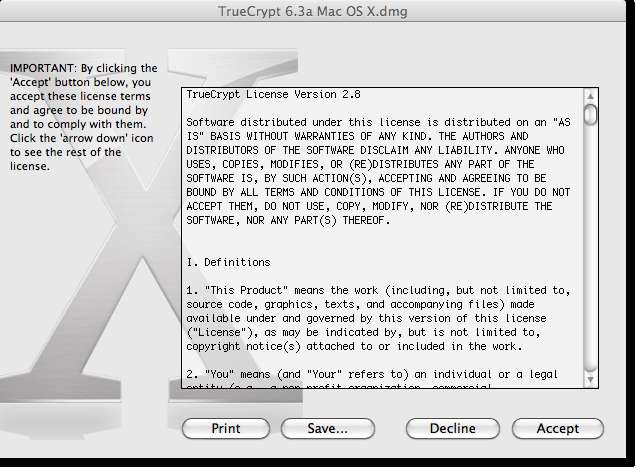
Setelah Anda mengunduh .dmg untuk menginstal TrueCrypt mount, maka instalasi akan dimulai.
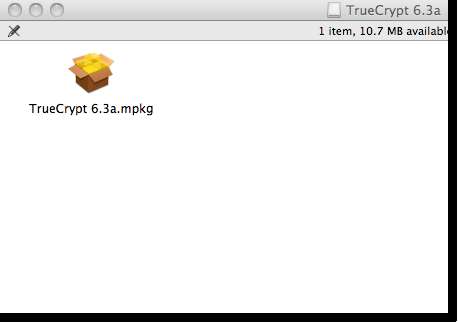
Anda akan diminta untuk menerima perjanjian lisensi sebelum memasang penginstal.
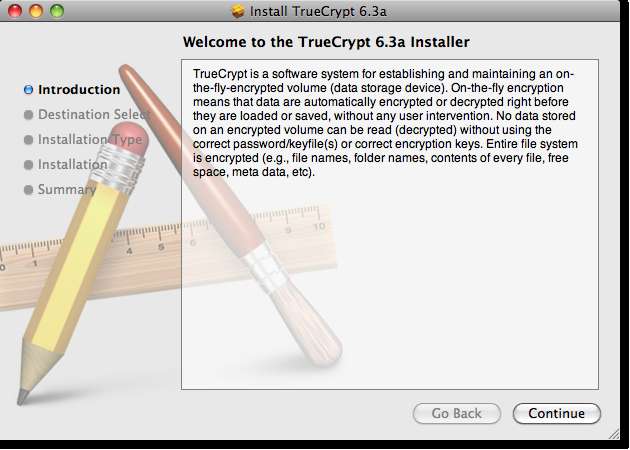
Ya, Anda dapat menebaknya, buka paket penginstal untuk memulai instalasi.
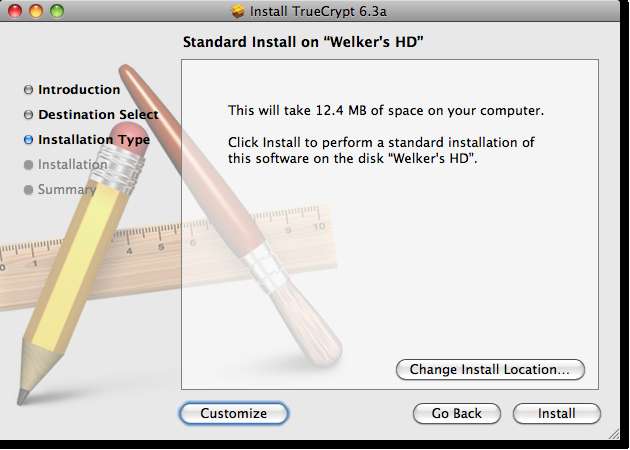
Penginstal ingin memberi Anda pengantar jika Anda tidak tahu apa yang Anda instal (beberapa hari kita semua perlu diingatkan)
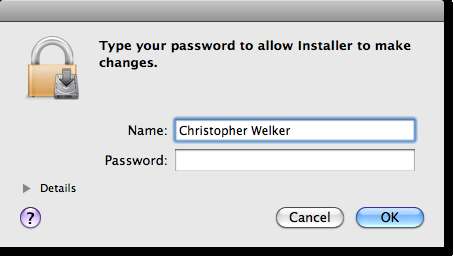
Langkah selanjutnya adalah memilih lokasi instalasi. Secara default, ini akan dipasang ke folder Aplikasi Anda. Untuk saat ini kami tidak akan memilih opsi khusus apa pun. Mengeklik Pasang akan memulai penginstalan.
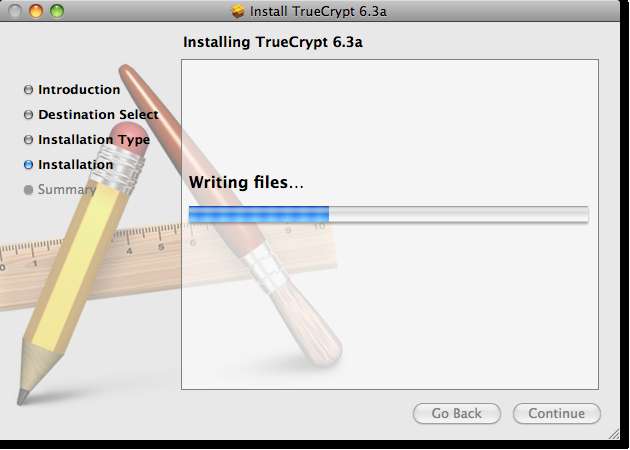
Karena Anda akan memodifikasi beberapa file sistem, OS X akan menginginkan otentikasi untuk memastikan Anda setuju dengan perubahan ini.

Sekarang kita biarkan penginstalan selesai.
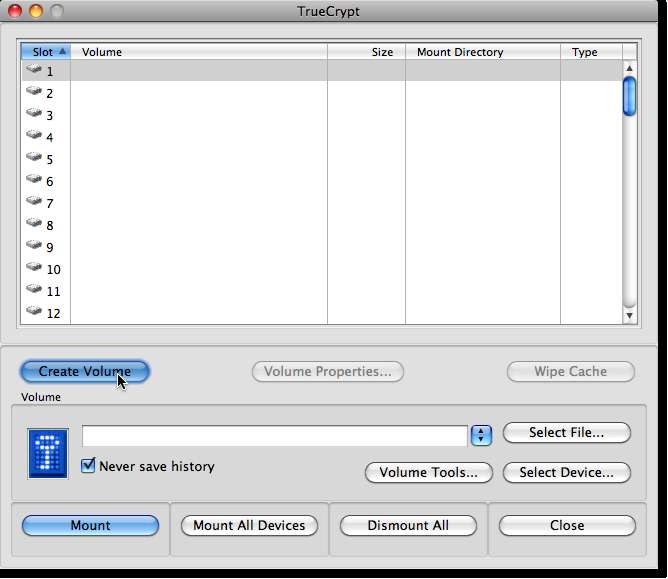
Jika Anda menginstal ini di latar belakang, atau bangun untuk melakukan sesuatu yang lain selama penginstalan, OSX akan memberi tahu Anda bahwa penginstalan telah selesai dengan tanda centang hijau dan tanda penyelesaian. Setelah Anda mengklik Tutup, jendela penginstalan akan tertutup dan Anda perlu menelusuri tempat Anda menginstal TrueCrypt.
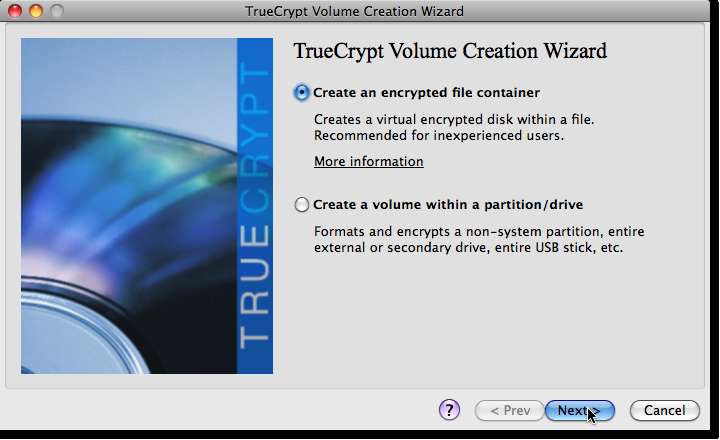
Karena kami belum membuat volume, kami harus mulai dari sana. Klik Buat Volume.
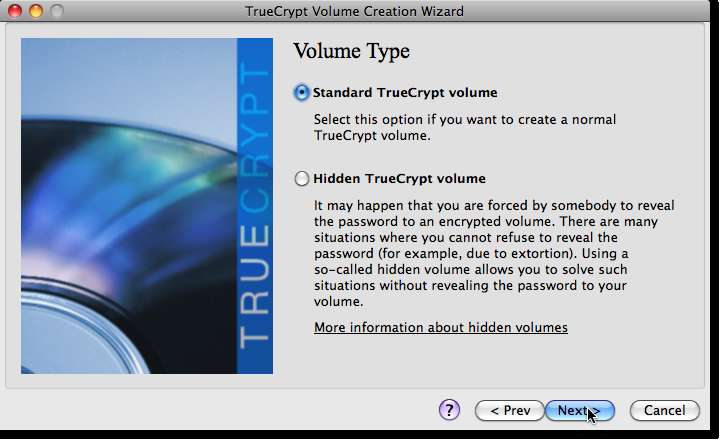
Kali ini mari kita buat wadah file terenkripsi. Ini membuat file virtual yang akan berisi semua data Anda. Ini dapat berguna jika Anda ingin meneruskan penampung kepada orang lain yang telah Anda percayakan kata sandinya atau untuk menyimpan file di beberapa lokasi (penyimpanan jaringan, awan, kunci usb…) sambil tetap dienkripsi.
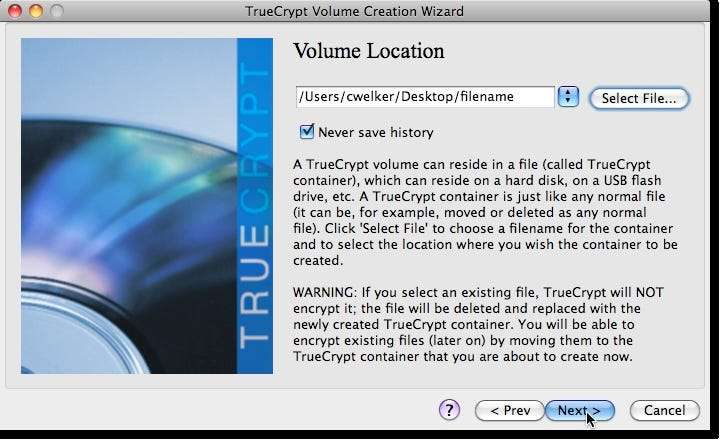
Jika Anda tidak perlu khawatir tentang keamanan negara atau spionase industri, Volume TrueCrypt Standar harus cukup untuk menjaga data pribadi tetap pribadi.
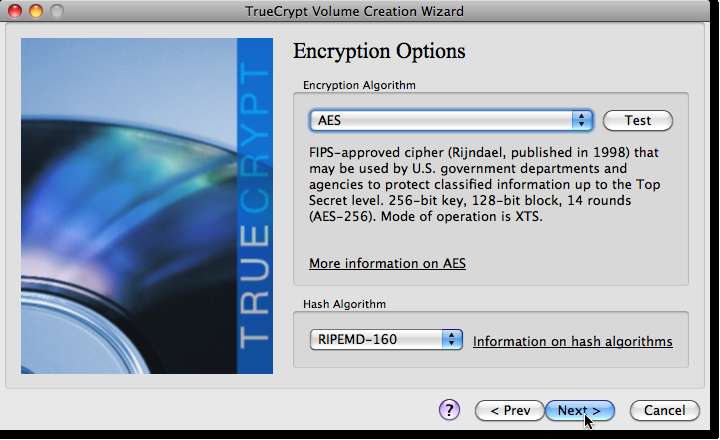
Di sinilah Anda akan memilih lokasi wadah. Jika Anda memilih file yang sudah ada, TrueCrypt akan menghapus dan menimpa file tersebut. Pilih nama file baru dan lokasi yang Anda inginkan untuk menempatkan penampung.
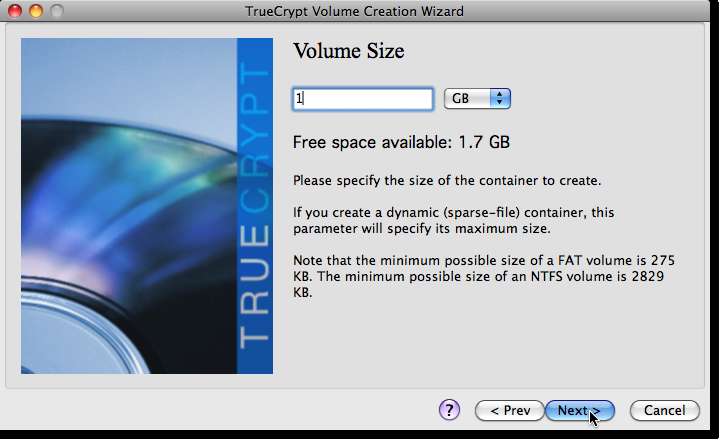
Ada beberapa algoritma enkripsi dan hash yang berbeda, secara default sebagian besar pengguna harus menggunakan AES dan RIPEMD-160.
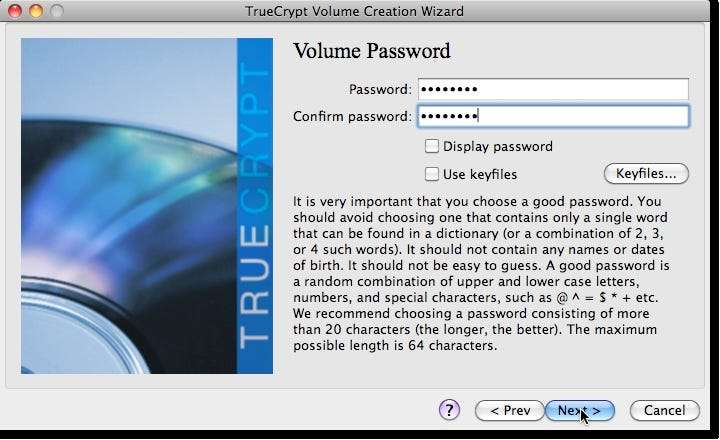
Di sinilah kita bisa memilih ukuran volume dari disk virtual yang kita buat. TrueCrypt akan memberi tahu Anda berapa banyak ruang yang Anda miliki. Drop down akan membiarkan Anda memilih apakah nomor Anda akan dalam KB, MB atau GB. Untuk saat ini, mulai dengan volume 1 GB.
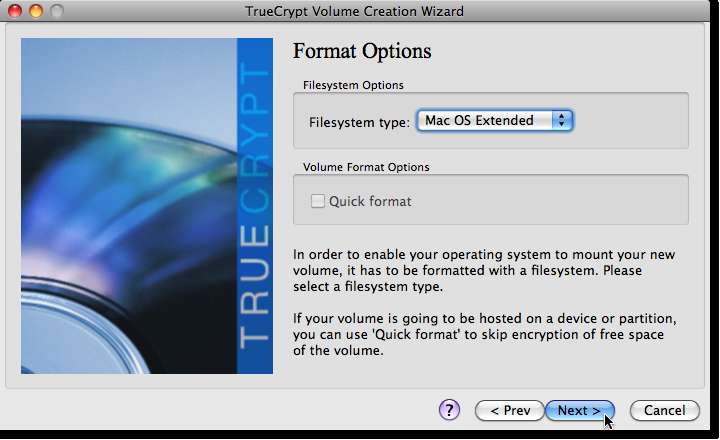
Sekarang saatnya memilih kata sandi. Meskipun TrueCrypt akan memperingatkan Anda untuk menggunakan 20+ karakter yang kuat (tidak menggunakan kata kamus, menggunakan 3 dari simbol, angka, tutup dan huruf kecil) kata sandi, jika Anda tidak dapat mengingat kata sandinya, itu berarti kehilangan data terenkripsi Anda. pilihlah sesuatu yang dapat Anda ingat, tetapi itu akan membuat data Anda tetap aman dari mata-mata.
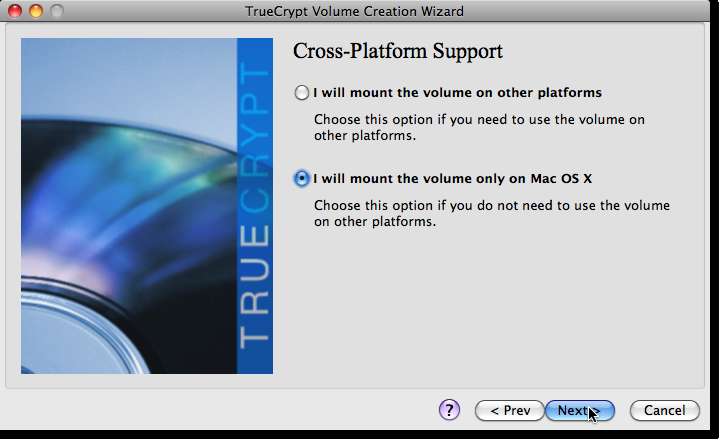
Sistem file volume akan menjadi penting jika Anda ingin menggunakan file tersebut di berbagai platform (Windows, Linux, Mac). Jika Anda ingin menggunakan banyak platform, pilih sistem file FAT. Jika Anda ingin penampung hanya dibaca di Mac OSX, pilih Mac OS Diperluas.
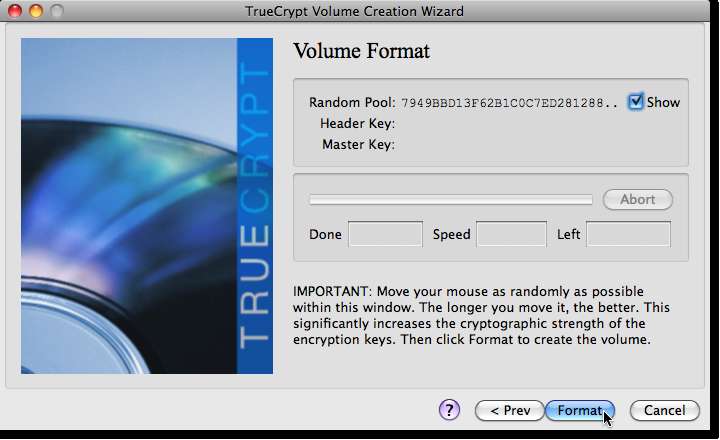
Konfirmasikan keputusan Anda tentang dukungan beberapa (lintas) platform atau hanya OSX.
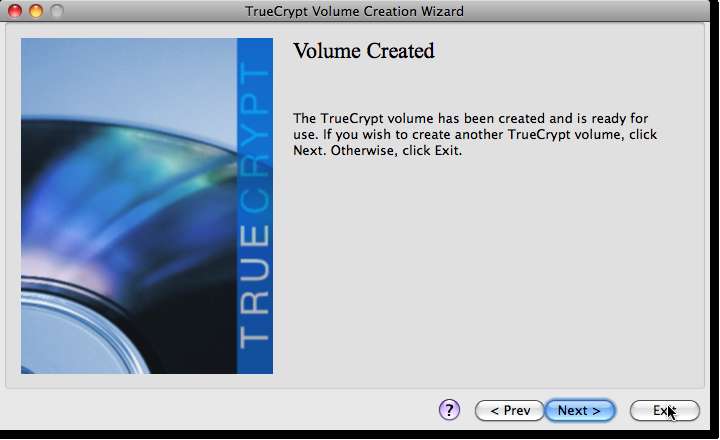
Di sini kami akan membantu TrueCrypt dalam memilih header dan kunci master untuk enkripsi volume Anda. Anda melihat bagaimana ketika Anda menggerakkan mouse Anda, kumpulan acak berubah? Setelah Anda merasa memiliki serangkaian angka yang bagus untuk memilih format klik formulir dan proses akan mulai mengenkripsi disk virtual Anda.
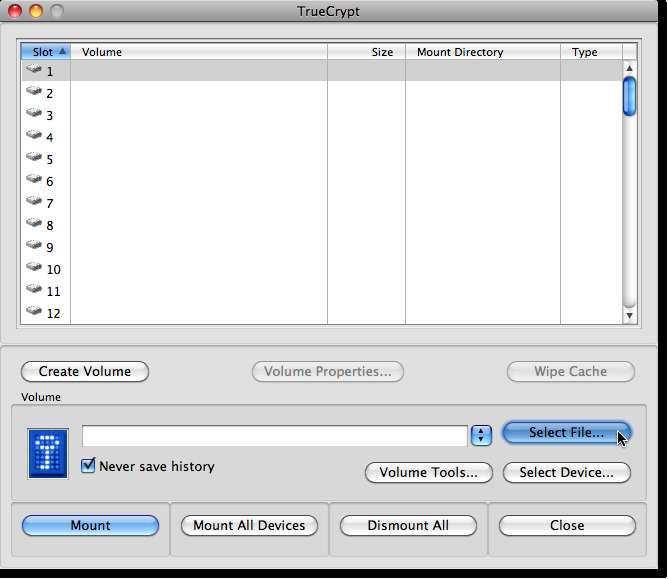
Jika Anda perlu membuat beberapa volume, Anda dapat memilih untuk membuat yang lain sekarang, jika tidak klik keluar untuk menutup wizard.
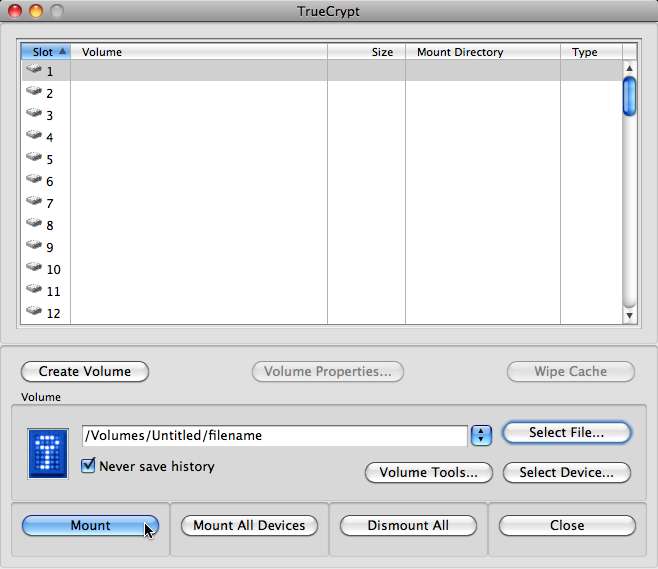
Sekarang kita perlu memasang volume baru kita sehingga kita dapat menambahkan file ke dalamnya. Klik Select File dan telusuri ke lokasi tempat Anda baru saja membuat container.
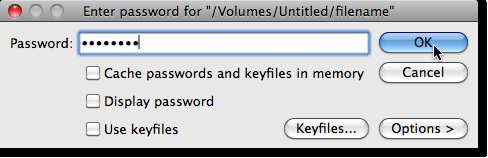
Beri tahu TrueCrypt untuk memasang volume dengan mengklik Pasang.
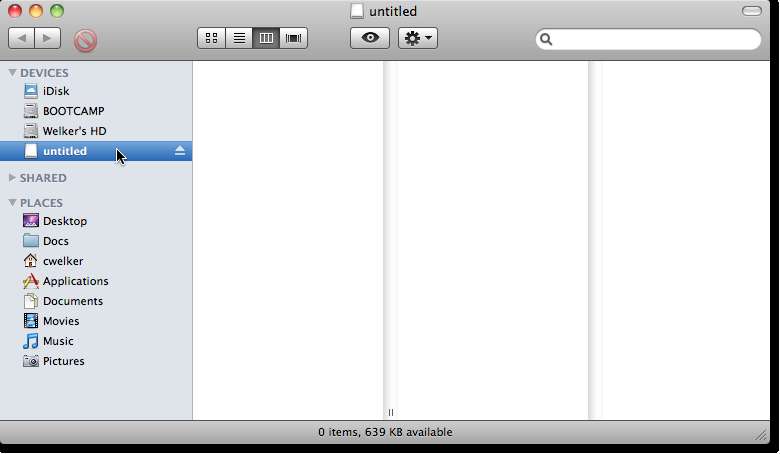
Masukkan kata sandi Anda.
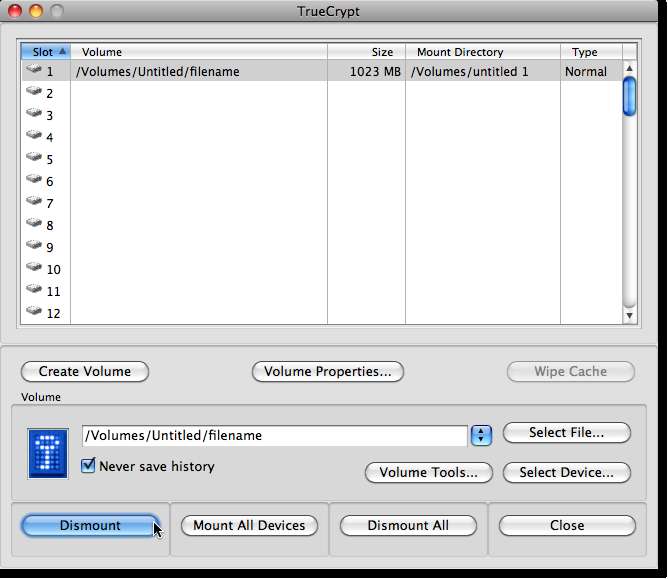
Di Finder, telusuri volume kosong dan isi dengan file yang ingin Anda enkripsi.
Setelah Anda puas dengan volume yang Anda miliki, kembali ke menu TrueCrypt dan klik Dismount untuk mengeluarkan volume dan mengenkripsi data Anda.
Untuk mengakses Anda sekarang data aman, Anda akan mengulangi langkah-langkah pemasangan dan menjelajah ke Anda volume penuh, Anda dapat menghapus dan menambahkan lebih banyak data dengan cara ini juga.






